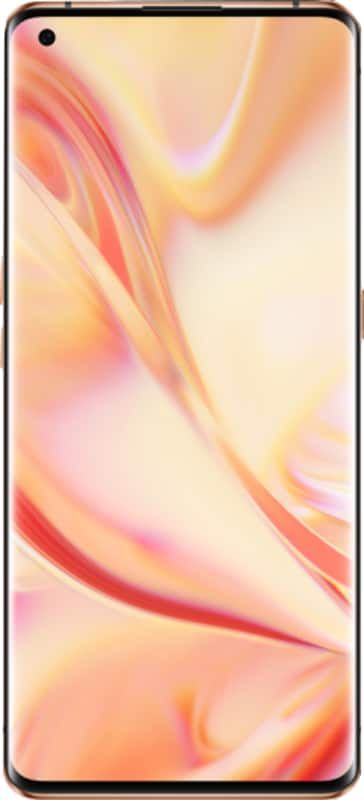Cara Memperbaiki Mikrofon Yang Hilang Dari Papan Kekunci

Semakin banyak kita perlu menaip di telefon kita, semakin kita menyedari betapa senangnya menaip suara. Tentu, ia tidak sempurna, namun ia pasti hampir hampir. Dengan fon telinga tanpa wayar menjadi marah sekarang, taip suara lebih banyak digunakan berbanding sebelumnya. Dalam artikel ini, kita akan membincangkan mengenai Cara Memperbaiki Mikrofon yang Hilang Dari Papan Kekunci. Mari kita mulakan!
Di tengah-tengah ini, pengguna juga menyedari bahawa ikon mikrofon mereka nampaknya tidak ada pada papan kekunci mereka. Sekiranya anda adalah salah seorang daripada mereka, maka inilah yang boleh dilakukan oleh anda.
Apakah taip suara?
Seperti yang dinyatakan dalam istilah, Pengetikan suara sebenarnya adalah bentuk ikatan, tanpa fizikal menyentuh papan kekunci anda, jika maya atau fizikal. Konsepnya tidak baru dan sebenarnya sudah ada sejak awal tahun 2000an.
tingkap penyahkodan aacs 10
Tetapi, ketika kita bergerak ke arah komunikasi tanpa sentuhan bersama dengan fon telinga tanpa wayar dan banyak peranti seperti itu, penaipan suara juga menjadi langkah awal. Menaip suara bergantung pada pengecaman pertuturan. Ini bukanlah pencapaian yang mudah kerana jumlah bahasa dan dialek di dunia sangat mengagumkan. Tetapi, dalam beberapa tahun kebelakangan ini kita telah melihat teknologi berkembang dalam setiap aspek komunikasi.
Teknologi yang luar biasa ini juga tidak terdapat di telapak tangan anda. Penaipan suara pada dasarnya disatukan ke hampir setiap papan kekunci maya di Google Play Store juga. Menggunakan penaip suara menghilangkan keperluan untuk menaip telefon anda secara fizikal. Anda hanya bercakap dengan telefon anda, dan juga mesin pengecam suara menterjemahkan ucapan anda ke teks juga.
Ikon Mikrofon Hilang di Gboard?
Papan Kekunci Google atau ‘Gboard’ adalah papan kekunci Maya Google yang tersedia untuk dimuat turun dari Google Play Store. Namun, peranti Google seperti siri Pixel disertakan dengan papan kekunci yang dimuat sebelumnya, mana-mana pengguna boleh memuat turun dan menghidupkan papan kekunci pada peranti mereka.
Kemungkinan pembaikan:
Sekiranya anda menyedari bahawa butang mikrofon pada papan kekunci Google anda tiada. Berikut adalah beberapa kemungkinan penyelesaian untuk membantu anda mendapatkannya kembali.
Kosongkan storan aplikasi
Ini pada dasarnya merupakan penyelesaian yang paling banyak digunakan untuk masalah ini. Mengosongkan penyimpanan aplikasi papan kekunci anda (membersihkan datanya, dan itu) akan menghapus sebarang perubahan dan tetapan pilihan. Yang telah anda buat ke aplikasi dan juga menetapkannya semula ke tetapan asalnya.
- Untuk membersihkan penyimpanan aplikasi Gboard, pergi ke Tetapan peranti anda. Sekarang pergi ke 'Aplikasi' juga. Di sini, anda perlu mencari aplikasi Gboard. Sekiranya anda tidak menjumpainya, hidupkan ‘Semua aplikasi’ dari panel atas.
- Sekarang pergi ke Penyimpanan. Di bahagian bawah skrin, klik pada 'Hapus cache', dan 'Hapus data'.

- Teruskan dan kemudian buka aplikasi SMS, untuk memeriksa sama ada ini menyelesaikan masalah atau tidak.
Periksa kebenaran mikrofon
Fungsi menaip suara memerlukan papan kekunci untuk dapat mengakses mikrofon peranti anda sebenarnya. Ia melakukannya melalui izin permintaan. Sekiranya tidak mendapat kebenaran ini, maka sebenarnya tidak akan dapat mengakses mikrofon.
- Untuk mengaktifkan izin mikrofon untuk aplikasi Gboard anda, cukup buka Tetapan peranti anda, dan pergi ke Aplikasi> Gboard.
- Sekarang tatal ke bawah ke ‘Kebenaran. Klik pada ‘Mikrofon’ dan kemudian pilih ‘Benarkan’
Hidupkan menaip suara
Ini adalah perkara yang mudah, bagaimanapun, adalah idea yang baik untuk diperiksa. Secara lalai apabila anda memuat turun Gboard, tetapan menaip suara juga diaktifkan. Namun, anda mungkin telah mematikannya secara tidak sengaja.
Untuk membolehkan menaip suara di Gboard, buka Tetapan peranti anda. Dan pergi ke Pengurusan am> Bahasa dan input> Papan kekunci pada skrin juga.
Pilih Gboard untuk membuka tetapan untuk aplikasi Gboard. Pergi ke ‘Menaip suara’ dan beralih juga ‘Gunakan penaip suara’.

Matikan menaip suara yang lebih pantas
Menaip suara yang lebih pantas adalah ciri baru yang sebenarnya Google mula melancarkan rangkaian peranti Pixelnya. Ideanya adalah untuk mengurangkan kependaman antara pengenalan ucapan dan transkripsi. Tetapi, sebilangan pengguna mendapati bahawa mematikan fungsi ini nampaknya dapat membantu mengatasi masalah tersebut. Jadi mengapa tidak mencubanya sebenarnya?
Untuk mematikan penaip suara cepat (jika anda memilikinya), pergi ke Tetapan peranti anda. Ikuti panduan di atas untuk menuju ke Pengurusan am> Bahasa dan input> Papan kekunci pada skrin> Gboard juga.
Sekarang di bawah Menaip suara, kemudian matikan Penaip suara lebih cepat. Sekarang mulakan semula telefon anda dan kemudian periksa papan kekunci anda.
Ikon Mikrofon Hilang pada papan kekunci Samsung
Papan kekunci Samsung sebenarnya adalah papan kekunci maya yang lengkap yang dimuatkan bersama dengan semua peranti Samsung. Papan kekunci mempunyai sokongan emoji pada dasarnya serta butang GIF khusus. Peranti Samsung sebenarnya tidak dapat menyahpasang papan kekunci Samsung, Tetapi, mereka masih boleh menggunakan papan kekunci pihak ketiga. Papan kekunci Samsung hanya boleh dimuat turun dari Galaxy Store atau dengan memasang APK.
akar sm-920v
Kemungkinan pembaikan
Sekiranya anda menyedari bahawa butang mikrofon pada papan kekunci Samsung anda sebenarnya hilang. Berikut adalah beberapa kemungkinan penyelesaian untuk membantu anda mendapatkannya kembali.
Hidupkan penaip suara Google
Anehnya papan kekunci Samsung sebenarnya menggunakan pengecaman suara Google untuk mentranskripsikan suara anda ke teks. Daripada suara Bixby sendiri. Oleh itu, jika anda tidak mengaktifkan menaip Google Voice, anda tidak akan melihat butang mikrofon yang muncul di papan kekunci anda.
- Untuk mengaktifkan taip suara Google, sekarang pergi ke Tetapan peranti anda. Sekarang pergi ke Pengurusan umum> Bahasa dan input> Papan kekunci di skrin juga.
- Sekarang pilih ‘Urus papan kekunci’. Togol ‘Penaipan suara Google’ dihidupkan.
- Anda perlu menghidupkan semula peranti anda untuk tetapan agar dapat dilaksanakan.
Hidupkan bar alat Papan Kekunci
Bar alat papan kekunci ditambahkan ke bahagian atas papan kekunci anda untuk membuat butang yang berbeza. Seperti Tetapan, dan menaip suara mudah diakses. Apabila anda menghidupkan bar alat, maka anda akan melihat butang menaip suara muncul setiap kali anda membuka papan kekunci.
Untuk mengaktifkan bar alat papan kekunci pada papan kekunci Samsung, kemudian masukkan ke Tetapan peranti anda. Sekarang pergi ke Pengurusan umum> Bahasa dan input> Papan kekunci pada skrin. Pilih ‘Papan kekunci Samsung’ dari senarai.
Sekarang pilih ‘Gaya dan susun atur’. Togol juga 'Bar alat papan kekunci' dihidupkan.
Periksa kekunci Custom
Nah, Samsung baru-baru ini mengalihkan butang mikrofon menaip suara ke kekunci Custom pada papan kekunci. Ini kerana ia menambahkan tetapan untuk mengaktifkan atau mematikan bar alat Papan Kekunci. Setiap kali bar alat Papan Kekunci dinonaktifkan, butang mikrofon dapat diakses dengan terus menekan tombol Kustom.
Kekunci tersuai pada papan kekunci Samsung sebenarnya adalah tanda koma (,). Anda mesti membuka papan kekunci dalam aplikasi pemesejan, dan menekan kekunci. Ini akan memunculkan menu kecil bersama dengan butang tambahan. Kalian mesti melihat butang mikrofon di sana.
Mulakan semula peranti anda
Kerana papan kekunci Samsung bergantung pada taip suara Google. Perubahan pada aplikasi Google juga dapat mempengaruhi fungsi menaip suara pada papan kekunci. Anda mesti menghidupkan semula peranti anda untuk memastikan tidak ada aplikasi yang mengganggu dengannya.
mengapa saya tidak boleh menukar gambar profil wap saya
Untuk menghidupkan semula peranti anda, tekan dan tahan butang kuasa selama 3 saat. Sekarang pilih 'Mulakan semula' dari menu baru.
Ikon Mikrofon Hilang pada papan kekunci LG
Seperti papan kekunci Samsung, dan papan kekunci LG juga menggunakan taip suara Google untuk fungsi menaip suaranya. Papan kekunci LG pada asasnya sudah terpasang pada peranti LG.
Kemungkinan pembaikan
Sekiranya anda tidak melihat butang mikrofon pada papan kekunci LG anda. Maka inilah yang boleh anda cuba.
Hidupkan penaip suara Google
Seperti yang disebutkan di atas, papan kekunci LG pada asasnya menggunakan taip suara Google. Oleh itu, jika anda mempunyai tetapan itu dilumpuhkan, maka anda tidak akan melihat butang mikrofon pada papan kekunci LG anda. Sekiranya anda mahu mengaktifkan taip suara Google, pergi ke Tetapan> Bahasa dan input.
Sekarang aktifkan ‘Penaipan suara Google’. Kalian mesti menghidupkan semula peranti anda untuk tetapan agar dapat berkuat kuasa.
Kemas kini aplikasi Google
Penaipan suara Google sinonim dengan aplikasi Google utama. Pastikan kedua-duanya, papan kekunci anda dan juga Aplikasi Google dikemas kini.
Untuk mengemas kini aplikasi anda, buka Google Play Store dan cari aplikasinya. Sekiranya aplikasi benar-benar mempunyai kemas kini, maka anda akan melihat pilihan 'Kemas kini' di sebelah 'Buka'.
But semula dalam mod Selamat
Mod selamat pada dasarnya membolehkan anda menjalankan OS anda dalam persekitaran yang terkawal. Ini benar-benar membantu menghilangkan aplikasi pihak ketiga yang mungkin anda pasang dan boleh mengganggu keyboard anda. Untuk boot telefon LG anda dalam mod selamat, kemudian tekan butang kuasa selama 3 saat.
cakera blu-ray ini memerlukan perpustakaan untuk penyahkodan aac, dan sistem anda tidak memilikinya.
Di menu baru, ketuk dan tahan butang ‘Matikan’. Kalian akan menerima mesej yang bertanya sama ada anda mahu memulakan semula dalam mod Selamat juga. Klik ya.
Apabila telefon anda boot dalam mod Selamat, kemudian buka aplikasi pesanan teks dan periksa sama ada papan kekunci LG anda mempunyai butang mikrofon atau tidak. Sekiranya berlaku, ini bermaksud bahawa aplikasi di telefon anda mengganggu bersama dengan papan kekunci.
Kemudian but semula telefon anda dengan normal, dan nyahpasang aplikasi yang dipasang sepanjang masa. Anda menyedari bahawa butang mikrofon telah hilang sebenarnya.
Kesimpulannya
Baiklah, Itu semua Orang! Saya harap anda menyukai artikel ini dan juga dapat membantu anda. Beri kami maklum balas anda mengenainya. Juga sekiranya anda mempunyai pertanyaan dan masalah lebih lanjut yang berkaitan dengan artikel ini. Kemudian beritahu kami di bahagian komen di bawah. Kami akan menghubungi anda sebentar lagi.
Selamat Hari yang Hebat!
Lihat juga: Bagaimana Anda Boleh Memadamkan Akaun Shein - Tutorial